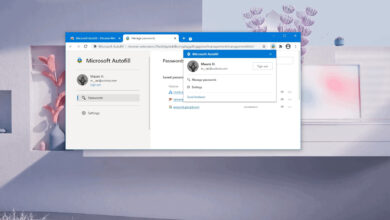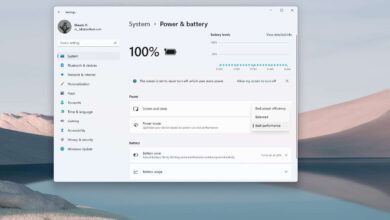Cómo habilitar el sonido envolvente en Windows 11

En Windows 11, el sonido espacial es un formato de audio que brinda una experiencia más inmersiva. A medida que habilita el sonido envolvente con Windows Sonic para auriculares, sentirá que el sonido se reproduce a su alrededor en lugar de provenir directamente de los altavoces.
El sonido espacial es a lo que Microsoft se refiere como sonido 3D, y puede usarlo en prácticamente cualquier auricular, pero funciona mejor en hardware compatible.
En esta guía, aprenderá los pasos para usar auriculares con el formato de sonido espacial disponible en Windows 11.
Habilitar sonido envolvente en Windows 11
Para habilitar el sonido envolvente para auriculares en Windows 11, siga estos pasos:
-
Abierto ajustes en Windows 11.
-
Haga clic en Sistema.
-
Seguir adelante Sonido página de la derecha.
-
En la sección «Salir», haga clic en altoparlante página.
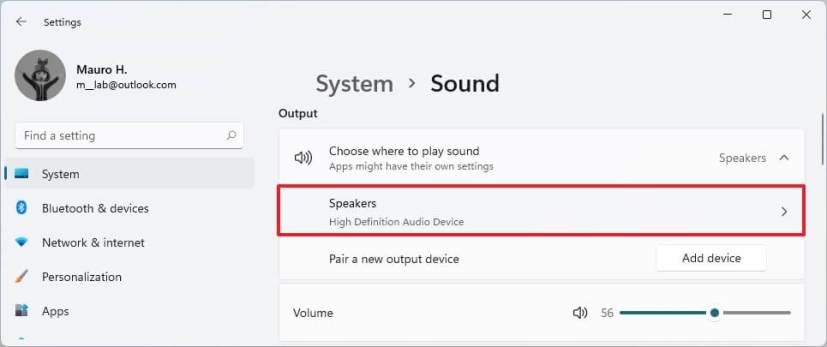
Ajustes de sonido -
En la configuración espacial, use Tipo menú desplegable y seleccione Windows Sonic para auriculares opción para habilitar el sonido envolvente en Windows 11.
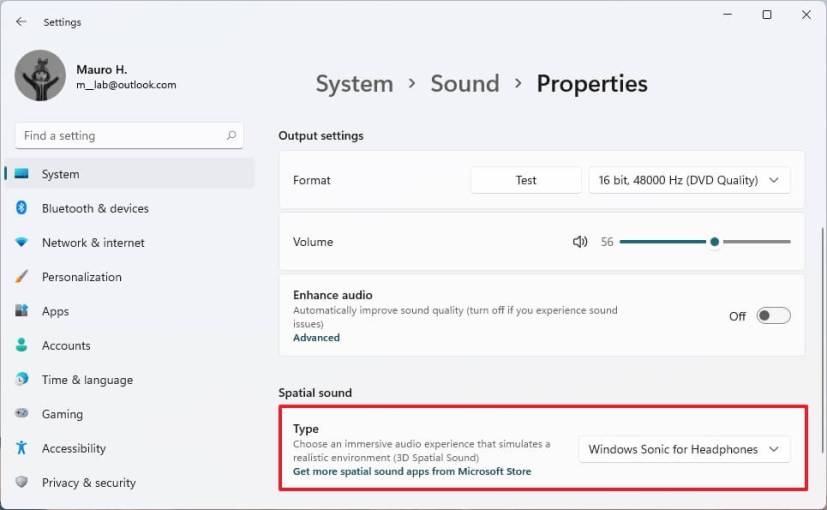
Windows 11 habilita el sonido espacial
Aunque puede usar sonido espacial con cualquier auricular, se recomienda que use auriculares compatibles con esta función.
Es posible que ganemos una comisión por compras usando nuestros enlaces para continuar brindando contenido gratuito. Información de la política de privacidad.
Todo el contenido de este sitio se proporciona sin garantía, expresa o implícita. Utilice cualquier información bajo su propio riesgo. Siempre haga una copia de seguridad de su dispositivo y sus archivos antes de realizar cualquier cambio. Información de la política de privacidad.